3. ASUSTOR AiMusic
AiMusic permite realizar el streaming de música de tu NAS en tu dispositivo móvil para que pueda disfrutar de tu colección de música dondequiera que esté. Puede reproducir música de tus listas de reproducción o de forma aleatoria con un modo de reproducción de canciones aleatorio.
Además, al igual que su hermano AiData, AiMusic también permite descargar canciones de tu NAS a tu dispositivo móvil para que puedas escucharlas sin conexión. Una sola canción, un álbum o toda una lista de reproducción… Eso sí, como funciona a través de la conexión de Soundsgood, dicha aplicación tiene que ser instalada y activada en nuestro NAS para que AiMusic funcione. Para su descarga, hay que ejecutar en nuestro NAS APP Central, buscar la aplicación Soundsgood e instalarla y ejecutarla.
Proseguimos después con la instalación de AiMusic en nuestro móvil. AiMusic está disponible para los sistemas operativos Android e iOS. Busca «AiMusic» en App Store/Google Play o escanee los códigos QR que aparecen a continuación para descargar la aplicación:
Al abrir por primera vez la aplicación, aparece un mensaje informándonos de que para que funcione la aplicación, es preciso tener instalada en nuestro NAS la aplicación SoundsGood, tal como ya comentamos anteriormente. Después activamos la aplicación tocando la barra desplazadora del extremo superior-derecho.
Acto seguido nos informa que la parte superior que se encuentra desconectada la aplicación de nuestro NAS, por lo que tenemos que apretar de nuevo la barra desplazadora del extremo superior-derecho.
Después hay que apretar en el signo del «+» que aparece arriba-derecha.
Como sucede con sus aplicaciones hermanas, AiMusic se puede conectar al dispositivo NAS mediante ID de Cloud, a través del nombre host o IP, o mediante la «Detección automática».
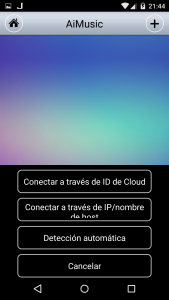
De nuevo, nosotros elegimos «Detección automática» y a los pocos segundos reconoció nuestro dispositivo NAS AS5002T-C484.
Al seleccionarlo con el dedo, nos pide la información de acceso para el servidor NAS, apareciendo por defecto la IP del NAS, su modelo, el puerto que utiliza (8000) y la opción de habilitar HTTPS. En el formulario sólo falta insertar el nombre de usuario y la contraseña (que puede ser la de admin u otra que hayamos creado para más seguridad), y apretar al icono «V» que aparece en el extremo superior-derecha de la aplicación.
A continuación, ya aparecerá en la parte de arriba el nombre de nuestro dispositivo NAS conectado. Y en el centro todas las opciones que disponemos para la reproducción de nuestra música:
- Canciones aleatorias: Reproduce las canciones aleatoriamente de la lista de canciones que hay en SoundsGoods
- Género: Reproduce el género que desees
- Lista de reproducción: Lista las reproducciones que se han establecido en SoundsGood, y desde AiMusic Permite eliminarlas o descargarlas al dispositivo móvil
- Artista: Reproduce el artista que desees. Las canciones se ordenan por su artista.
- Álbum: Ordenar por Album
- Recientes: Lista todas las canciones reproducidas recientemente
- Carpeta: Muestra toda la música por carpetas
- Trabajo de descarga: Permite ver la música que ha sido descargada desde nuestro dispositivo NAS.
- Configuración: Contiene varios parámetros de configuración que comentaremos más adelante
- Buscar: Permite buscar una canción basada en la palabra que se escriba
- Modo Fiesta: Seleccionar la música basada en las siguientes opciones:
- Lista de reproducción aleatoria
- Artista aleatorio
- Álbum aleatorio
- Género aleatoria
Por ejemplo, si seleccionamos la opción «Carpeta», veréis en la siguiente imagen como se muestra el listado de canciones y se puede seleccionar una canción individual, o toda la música apretando en «Reproducir todo» o agregar a la lista de reproducción con «Agregar todo».
Al mismo tiempo, si mantenemos pulsada una canción de la lista, se abre unas opciones para su reproducción o para descargarla a nuestro dispositivo móvil.
La siguiente vista es para mostrar la información y recorrido de la canción que se está reproduciendo en ese mismo momento.
Por último, anotamos los parámetros que se pueden modificar en la sección «Configuración»:
- Notificación de tamaño de descarga: Permite la notificación cuando el tamaño de alcance en MB ha llegado al establecido, y muestra también los MB utilizados. Esto viene muy bien cuando no se utiliza la conexión Wi-Fi
- Agitar: Permite cambiar pistas de audio agitando el smartphone
- Carpeta local: Ofrece establecer la carpeta donde irán a parar las canciones descargadas y actualizarla.
- Transcodificación: Puede codificar tu música en MP3 o Wav
- Desactivar el movimiento de texto
- Temporizador: Puedes parar la música después del tiempo que desees (en minutos)
- Bloqueo del código de acceso: Para proteger tus canciones en el caso de la perdida de tu móvil, puedes insertarle un código de seguridad.
- Versión: Versión de la aplicación móvil AiMusic
Continúa en la siguiente página para conocer ASUSTOR AiVideos…

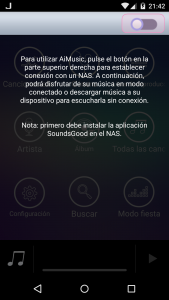
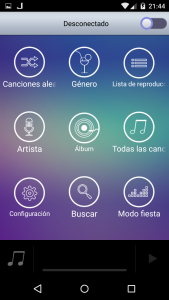

¿Tienes alguna pregunta o problema relacionado con el tema del artículo? Queremos ayudarte.
Deja un comentario con tu problema o pregunta. Leemos y respondemos todos los comentarios, aunque a veces podamos tardar un poco debido al volumen que recibimos. Además, si tu consulta inspira la escritura de un artículo, te notificaremos por email cuando lo publiquemos.
*Moderamos los comentarios para evitar spam.
¡Gracias por enriquecer nuestra comunidad con tu participación!